|
|
||||||||||||||||||||||||||||||||||||||||||||||||||||||||||||||||||||||||||||||||||||||||
Gestió de documents |
||||||||||||||||
|
|
Gestió de documents. Menú ArchivoEl menú Archivo permet la gestió d'arxius del vostre lloc web. Les opcions més comunes com crear, desar, obrir, tancar, desar amb un altre nom (Guardar como...), etc., es complementen amb altres de menys usuals i específiques d'un programa d'edició web.
|
|||||||||||||||
|
|
Importar, Exportar i Convertir |
|||||||||||||||
|
|
L'opció d'importació del menú Archivo permet importar XML, dades de taules, documents del Word i documents de l'Excel. Ara bé, si utilitzeu el paquet ofimàtic OpenOffice.org, només cal que deseu els documents treballats en extensió *.doc per als documents de text, i d'extensió *.xls per als documents del full de càlcul, i podreu fer aquest tipus d'importació independentment del programari que utilitzeu. | |||||||||||||||
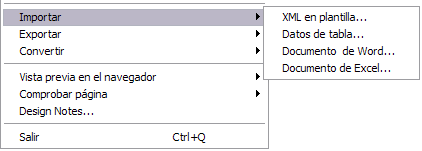 |
||||||||||||||||
|
|
L'opció Importar I Datos de tabla... és molt útil si teniu dades que vénen d'algun editor que no sigui directament compatible amb el programa o amb HTML, per exemple, una llibreta d'adreces. Només cal que les dades estiguin estructurades -per exemple, separades per punts i coma- per fer servir aquesta opció. A títol d'exemple, suposem que teniu un llistat de participants a un crèdit variable i es volen afegir aquests noms a una pàgina html. Obriu l'editor de text del Windows (Bloc de notas) i copieu la llista següent: Nom;Cognom1;Cognom2 Deseu el document de text amb el nom llista.txt a la carpeta m2. Feu un document nou amb el Dreamweaver que anomenareu credit.htm i que també deixareu a la carpeta m2. Amb l'opció Archivo | Importar | Datos de tabla veureu el quadre de diàleg següent: |
|||||||||||||||
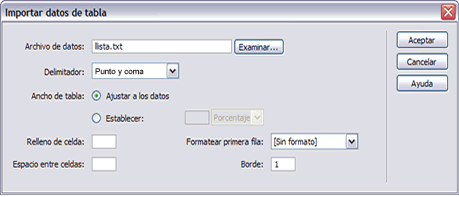 |
||||||||||||||||
A la part superior del quadre hi ha les dues opcions importants: Archivo de datos: permet seleccionar l'arxiu que servirà les dades. En aquesta opció, heu de posar la llista.txt que heu desat abans. Delimitador: permet indicar quin és el delimitador dels camps del document. En aquesta casella heu de seleccionar Punto y coma, ja que la llista té els noms i cognoms separats per punts i coma. Un cop importat, el resultat ha de ser semblant a la taula següent:
|
||||||||||||||||
| A continuació, si voleu donar format a la taula, cal que la seleccioneu. Després, aneu al menú Comandos | Formatear tabla i accepteu el format següent: | ||||||||||||||||
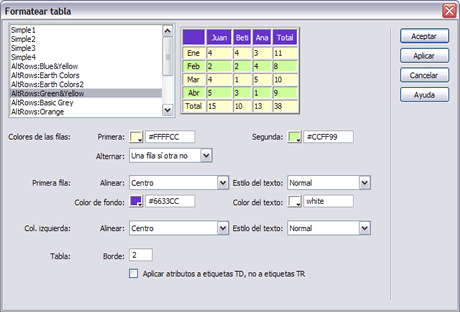 |
||||||||||||||||
| El resultat serà tal com es pot veure a continuació: | ||||||||||||||||
|
||||||||||||||||
|
Com que el Dreamweaver és un editor de HTML, també es pot importar qualsevol arxiu HTML: simplement obriu l'arxiu amb el Dreamweaver amb l'opció Archivo | Abrir. Un cop obert l'arxiu, amb les opcions Cortar i Pegar podeu incorporar en qualsevol document del Dreamweaver una part o tot el document obert. Convé recordar que si teniu dades en Writer, Calc, Word, Excel..., també les podeu desar mitjançant les funcions d'exportació a HTML que podeu trobar en aquests programes. |
||||||||||||||||
| Exportació | ||||||||||||||||
|
|
L'opció d'exportació del menú Archivo permet exportar dades de plantilla com a XML, estils CSS i les dades d'una taula en format delimitat. |
|||||||||||||||
|
|
||||||||||||||||
L'XML i els estils CSS són conceptes que encara no heu vist en aquest curs. En concret, els fulls d'estil CSS els treballareu al mòdul 4 a les pràctiques 3 i 4. Veureu com són un element de gran importància per aconseguir una web ben estructurada i de fàcil i ràpid manteniment. Pel que fa a l'opió Exportar I Tabla..., us pot ser útil a l'hora de fer el procés invers al que heu fet anteriorment. N'hi haurà prou amb seleccionar la taula o cel·les que voleu exportar. A continuació, premeu Exportar I Tabla... i us apareixerà un quadre de diàleg que permetrà establir un delimitador (tabulador, espai, coma, punt i coma i dos punts) i un estil de salt de línia (Windows, Mac i UNIX) que tindrà l'arxiu de text que es crearà en exportar les dades de la taula. |
||||||||||||||||
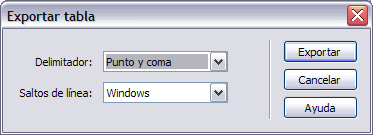 |
||||||||||||||||
| Quan feu clic al botó Exportar, no oblideu d'indicar l'extensió *txt al nom de l'arxiu, ja que si no, el programa guardarà l'arxiu en extensió *.csv (podríeu editar-lo des de programes com el Calc o l'Excel). | ||||||||||||||||
Vista prèvia en el navegadorAquesta opció, com s'ha comentat en el mòdul anterior, serveix per verificar que la pàgina dissenyada es veu correctament en els navegadors. És aquest un pas molt important. No es pot donar per bona una web si no s'ha verificat amb els navegadors principals. Cal garantir al màxim que la visualització del vostre treball sigui al més semblant possible, sigui quin sigui el navegador que utilitzi el visitant, i per això al llarg del curs us donarem alguns consells per garantir-ho. |
||||||||||||||||
 |
||||||||||||||||
| A la pràctica 2 del mòdul 1 us hem comentat les opcions de configuració d'aquests elements. | ||||||||||||||||
Comprovació de la pàginaAquest apartat agrupa tot un seguit d'opcions adreçades a garantir que la vostra web s'ajusti als estàndards de validació, accessibilitat i ús. Aquests conceptes els desenvolupareu a la pràctica 5 del mòdul 8, i per tant, ara només us mostrem des d'on podeu accedir-hi. |
||||||||||||||||
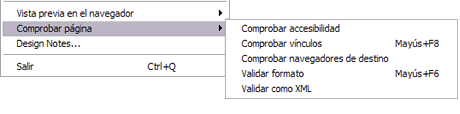 |
||||||||||||||||
Notes de disseny |
||||||||||||||||
|
Les Design Notes són notes associades que l'usuari/ària crea per a un arxiu. S'associen a l'arxiu que descriuen, però es guarden en un arxiu a part (en una carpeta de nom _notes que el Dreamweaver crea a la carpeta que contingui el document que s'està treballant). Podeu utilitzar Design Notes per mantenir informació addicional associada als documents. També es poden utilitzar per fer el seguiment de la informació confidencial que no es pot introduir en un document per qüestions de seguretat, o bé per indicar l'estat d'elaboració del document, com per exemple, en producció, pendent de correcció, i afegir els comentaris que calgui en una finestra. |
||||||||||||||||
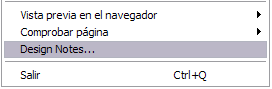 |
||||||||||||||||
| Per configurar el Dreamweaver per treballar amb notes, s'ha d'activar aquesta opció a la configuració del lloc web, a l'apartat Design Notes. El resultat és el que es pot veure en la figura següent: | ||||||||||||||||
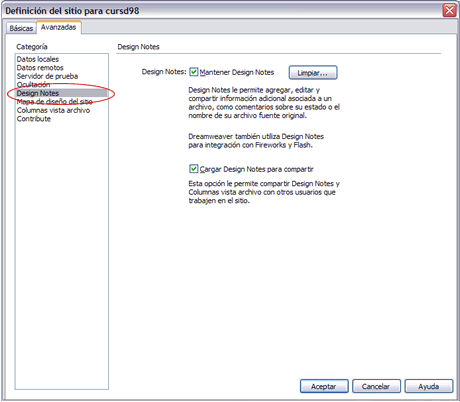 |
||||||||||||||||
Les notes permeten indicar al document quins passos fa falta seguir i quina és la feina que s'ha de fer per aconseguir finalitzar la pàgina. La segona opció, anomenada Cargar Design Notes para compartir, permet posar i descarregar les notes del servidor per tal de fer-les servir simultàniament entre diversos treballadors del mateix lloc web. Un cop activat al lloc web l'opció Mantener design notes, queda definida en tot el lloc web, així doncs, des de qualsevol pàgina del lloc web es pot fer servir l'opció Design Notes. Això donarà accés a la pantalla d'edició de notes que es pot veure a la figura següent:
|
||||||||||||||||
| Us hem d'advertir que l'activació de les notes s'ha de meditar una mica abans de fer-la i veure si realment us poden ser d'utilitat. La gran quantitat d'arxius que es generen a cada carpeta una vegada les heu activat, pot resultar més un inconvenient que un avantatge. | ||||||||||||||||
|
|
Afegiu una nota a la pàgina index.htm que vau fer al mòdul anterior i que dóna accés al vostre lloc de treball com a alumnes d'aquest curs. Indiqueu que és un esborrany, i afegiu la data i una petita explicació de com l'heu fet. El resultat ha de ser similar al de la imatge anterior. |
|||||||||||||||
|
|
||||||||||||||||
|
|
||||||||||||||||